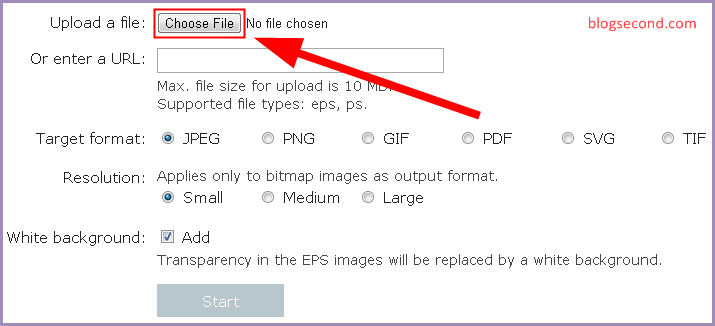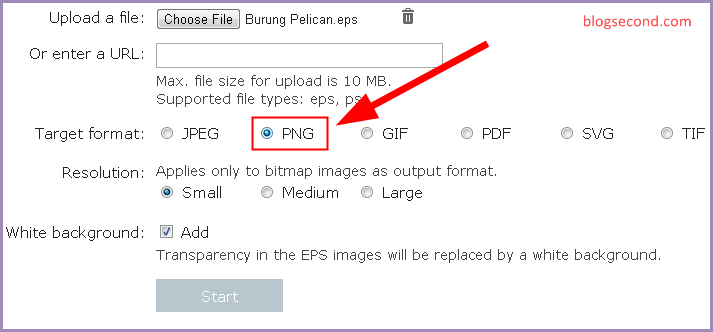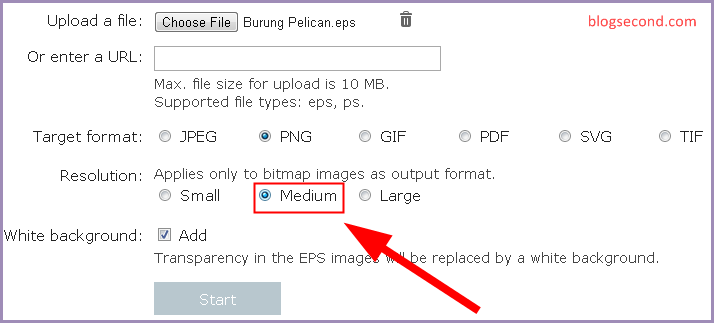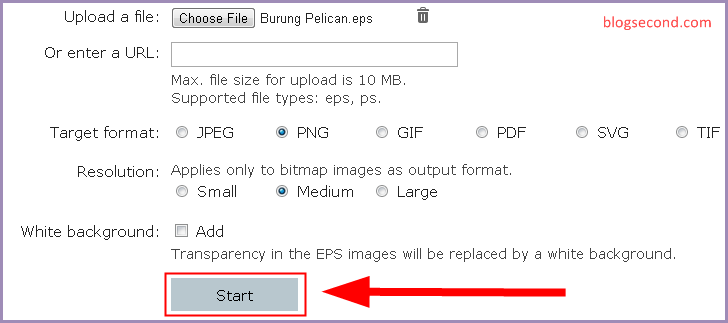EPS adalah format gambar berjenis vector. Biasanya format tersebut masih dapat dialihkan ulang melalui aplikasi editor seperti Corel Draw atau Adobe Illustrator. Tapi bagaimana jika tidak memiliki kedua program tersebut? Tenang saja, karena masih ada cara untuk menjadikannya sebagai gambar biasa.
Idealnya, gambar vector akan lebih baik jika hasilnya berformat PNG. Sebab pada format tersebut, gambarnya mendukung transparan. Nah, ada sebuah alat yang dapat kamu manfaatkan untuk mengubah dari EPS menjadi PNG, dan ini sangat mudah sekali.
Sederhananya ini sama halnya melakukan konversi, jadi kamu hanya perlu menyiapkan kumpulan file EPS dan kemudian cukup dikonversi untuk dijadikan menjadi file gambar dengan format PNG. Dan tulisan ini akan membagikan bagaimana cara melakukan itu.
Cara Konversi File EPS Menjadi PNG
Sebenarnya bukan hanya PNG saja format yang bisa didapatkan ketika melakukan konversi. Bahkan kamu juga bisa mengubah file EPS menjadi format PDF, atau format gambar yang lainnya. Tutorial yang akan dibagikan disini membutuhkan bantuan situs web, berikut ini caranya.
- Masuk ke situs bernama EPSConverter.
-
Klik pada tombol
Choose Filedan pilih gambar EPS yang akan dikonversi.
-
Pada bagian
Target Format, pilih format apa yang diinginkan. Misalnya adalah PNG.
-
Lalu pada bagian
Resolution, pilih seberapa besar resolusi yang diharapkan. Sebagai saran memilih Medium.
-
Dibawahnya lagi pada bagian
White Background, sebaiknya tidak dicentang apabila memilih PNG supaya hasilnya tetap transparan.
-
Tahap terakhir, klik tombol
Startdan selesai.
Setelah melakukan sesuai langkah diatas, hasil gambarnya akan tampil dan bisa langsung diunduh. Kekurangan dari situs ini hanyalah satu, yaitu tidak dapat melakukan konversi langsung banyak gambar, dan juga terdapat batasan 10MB setiap file EPS yang dapat dikonversi.
Mengapa Gambar Tidak Transparan Setelah Melakukan Konversi?
Pertama, pastikan bahwa kamu memilih format PNG sebagai hasil konversi. Yang kedua memastikan bahwa kamu tidak mencentang pada opsi White Background, sebab itu akan menambah latar belakang warna putih sebagai pengganti transparan.
Jika itu masih tetap tidak berhasil, berarti file gambar EPS yang kamu miliki sudah terdapat background tersendiri didalamnya. Ini hanya dapat dihapus melalui program vector editor. Tapi adapun cara lain, silakan baca artikel Cara Menghilangkan Background Gambar Menjadi Transparan
Apabila ada yang ingin ditanyakan mengenai tutorial diatas, silakan berkomentar pada kolom yang disediakan dibawah.
Semoga bermanfaat dan Selamat mencoba